连接网络后电脑打印显示脱机状态 打印机脱机状态解除方法
更新时间:2024-07-05 11:06:16作者:xiaoliu
当您连接到网络后,却发现电脑显示打印机处于脱机状态时,这可能会让您感到困惑和烦恼,不过解除打印机脱机状态的方法其实并不复杂。只需要按照一些简单的步骤进行操作,就可以让您的打印机恢复正常工作状态,让您的打印任务顺利进行。接下来我们将为您介绍一些解除打印机脱机状态的方法,帮助您顺利解决这一问题。
操作方法:
1.打开控制面板,找到打印机列表
控制面板没有快捷键,在我的电脑右键或者在打开我的电脑在工具栏的中间找到控制面板按钮。
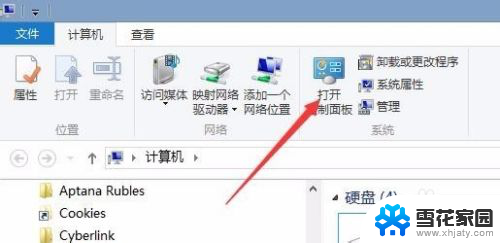
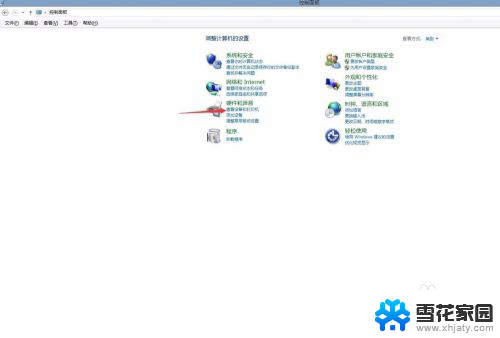
2.添加打印机
打印机列表上的工具栏中,选中添加打印机。然后按照提示添加打印机,如图。
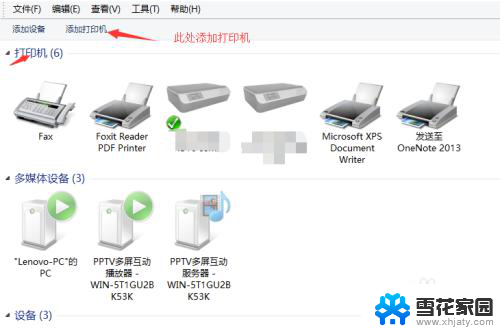
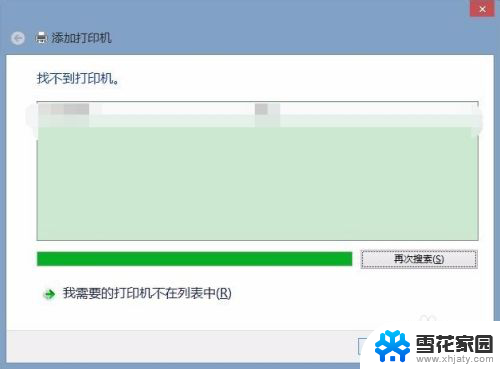
3.删除旧的脱机图标
有的旧图标删除一次没成功,其实无论是否删除成功。新添加的打印机已经可以使用了。

以上就是连接网络后电脑打印显示脱机状态的全部内容,如果你遇到这个问题,可以尝试按照以上方法解决,希望对大家有所帮助。
连接网络后电脑打印显示脱机状态 打印机脱机状态解除方法相关教程
-
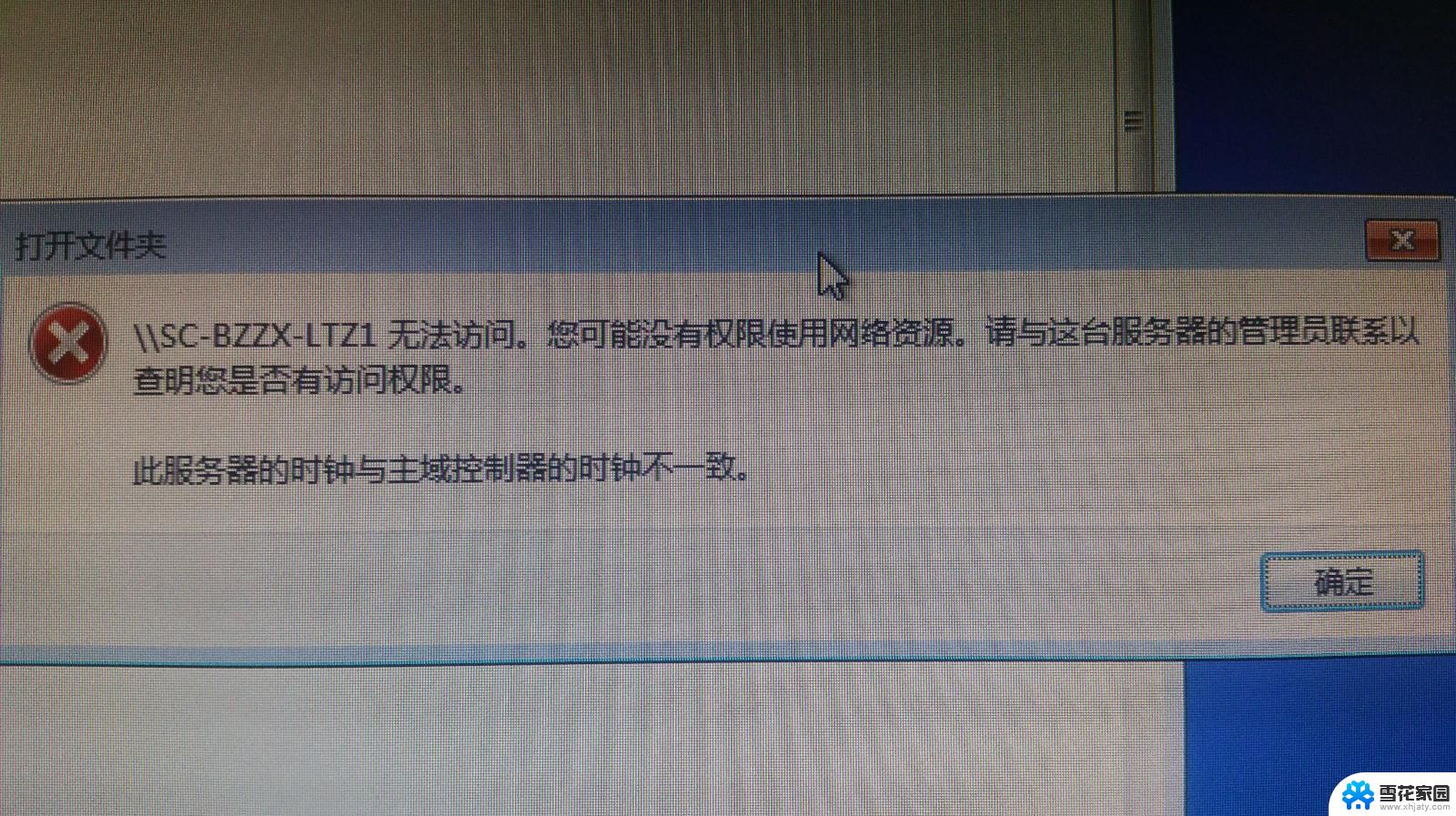 电脑连接打印机显示脱机 打印机显示脱机状态怎么解决
电脑连接打印机显示脱机 打印机显示脱机状态怎么解决2024-09-07
-
 hp打印机脱机状态怎么办 惠普打印机脱机状态解除方法
hp打印机脱机状态怎么办 惠普打印机脱机状态解除方法2024-03-12
-
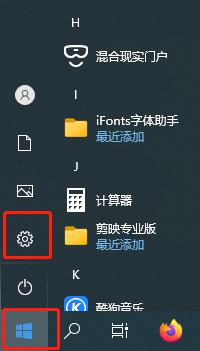 电脑打印机状态显示脱机怎么办 打印机脱机状态如何解除
电脑打印机状态显示脱机怎么办 打印机脱机状态如何解除2024-02-05
-
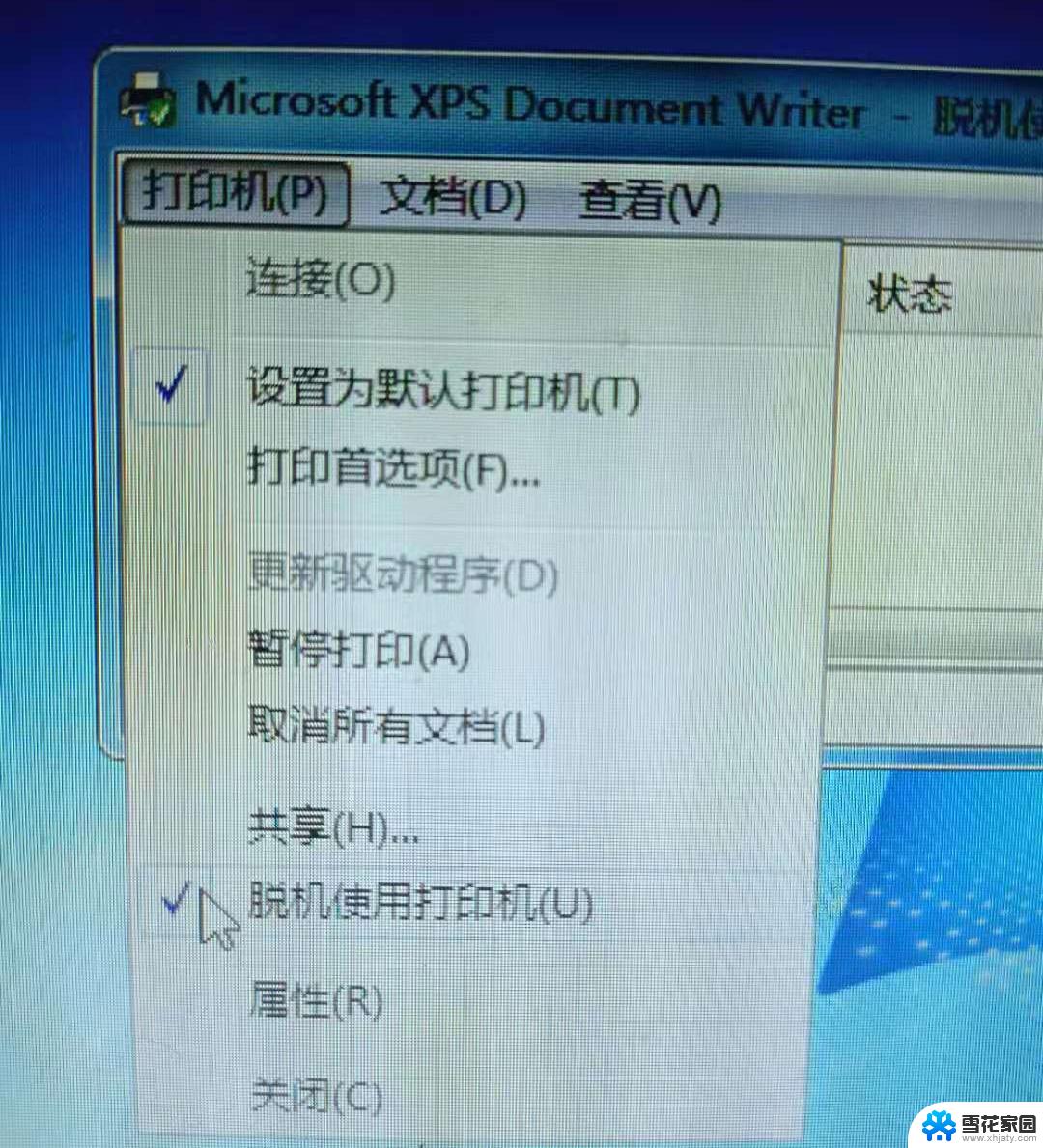 为什么网络打印机显示脱机 打印机显示脱机状态怎么处理
为什么网络打印机显示脱机 打印机显示脱机状态怎么处理2024-10-07
- 网页脱机状态怎么解决 解决网页脱机状态的方法
- 打印机显示脱机状态怎么解决win0 打印机脱机无法打印怎么办
- 打印机共享显示脱机状态怎么办 共享打印机显示脱机无法解决
- 电脑属于脱机状态应该怎么办 电脑如何解除脱机状态
- 打印机共享脱机状态怎么恢复正常打印 共享打印机脱机解决方法
- 打印机网络脱机 共享打印机脱机原因分析及解决方案
- 电脑微信设置文件保存位置 微信电脑版文件保存位置设置方法
- 增值税开票软件怎么改开票人 增值税开票系统开票人修改方法
- 网格对齐选项怎么取消 网格对齐选项在哪里取消
- 电脑桌面声音的图标没了 怎么办 电脑音量调节器不见了怎么办
- 键盘中win是那个键 电脑键盘win键在哪个位置
- 电脑如何连接隐藏的wifi网络 电脑如何连接隐藏的无线WiFi信号
电脑教程推荐